腾讯文档图片如何导出 腾讯文档导出图片的图文步骤
更新时间:2023-09-19 16:01:47作者:huige
腾讯文档是很多人都喜欢用到的一款文档编辑工具,在编辑之后经常会分享给他人查看,但是又觉得直接分享的话比较麻烦,这个时候我们可以将腾讯文档以图片的形式导出,这样就可以以图片形式将文字分享出去了,那么腾讯文档图片如何导出呢?针对此问题,本教程这就给大家介绍一下腾讯文档导出图片的图文步骤。
具体解决方法如下:
1、首先打开腾讯文档,在首页找到想要导出的文档。
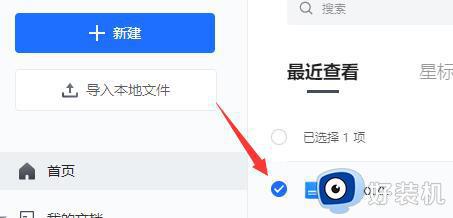
2、然后在打开的文档右上角找到三条横线形状的按钮,点它。
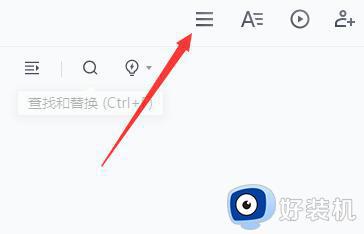
3、将鼠标移到“导出为”,点击“生成图片”。
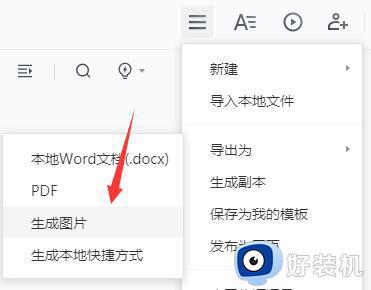
4、在弹出界面选择水印,然后点击保存图片。
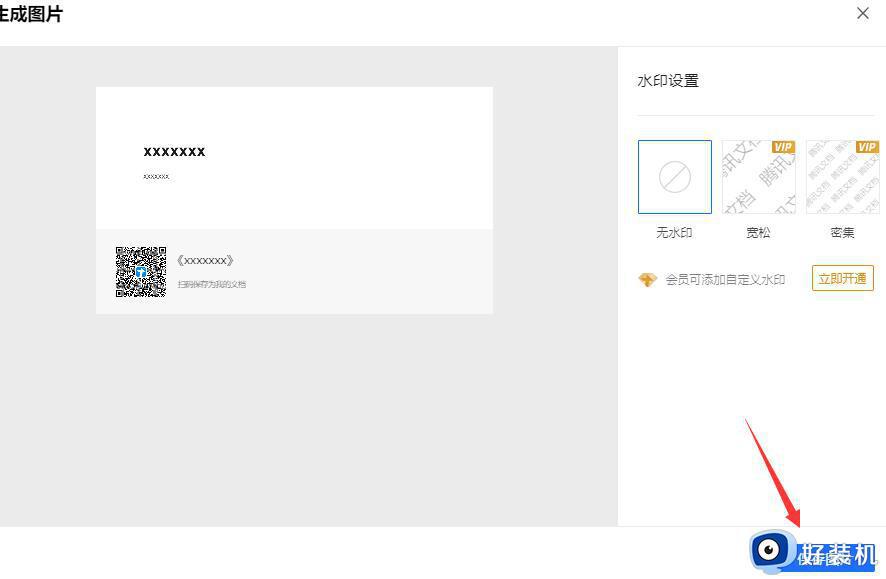
5、接着在弹出界面修改保存路径,设置文件名。
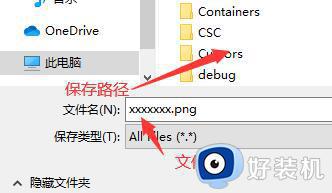
6、最后点击右下方的保存即可。
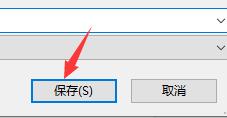
关于腾讯文档图片的详细导出方法就给大家介绍到这里了,有需要的用户们可以参考上述方法步骤来进行导出,希望帮助到大家。
腾讯文档图片如何导出 腾讯文档导出图片的图文步骤相关教程
- 腾讯文档如何导出表格 电脑腾讯文档怎么导出excel文件
- 打开腾讯文档提示访问已超时怎么办 腾讯文档提示访问已超时如何解决
- 在腾讯会议中如何上传文档 腾讯会议上传文档的图文教程
- 腾讯文档访问期限如何设置 腾讯文档设置访问有效期的步骤
- 腾讯文档不显示打印机怎么办 腾讯文档打印机显示不出来解决方法
- 腾讯文档开启列填写内容隐藏教程 腾讯文档如何隐藏他人填写的信息
- word文档怎么导出为图片格式 word文档怎么转换为图片格式
- word如何导出高分辨率pdf word怎么导出高清pdf文档
- wps导出图片在哪里 wps导出图片保存路径在哪里
- 文档正常打印,图片无法打印怎么办 打印机能打出文档打不出图片解决方法
- 电脑无法播放mp4视频怎么办 电脑播放不了mp4格式视频如何解决
- 电脑文件如何彻底删除干净 电脑怎样彻底删除文件
- 电脑文件如何传到手机上面 怎么将电脑上的文件传到手机
- 电脑嗡嗡响声音很大怎么办 音箱电流声怎么消除嗡嗡声
- 电脑我的世界怎么下载?我的世界电脑版下载教程
- 电脑无法打开网页但是网络能用怎么回事 电脑有网但是打不开网页如何解决
电脑常见问题推荐
- 1 b660支持多少内存频率 b660主板支持内存频率多少
- 2 alt+tab不能直接切换怎么办 Alt+Tab不能正常切换窗口如何解决
- 3 vep格式用什么播放器 vep格式视频文件用什么软件打开
- 4 cad2022安装激活教程 cad2022如何安装并激活
- 5 电脑蓝屏无法正常启动怎么恢复?电脑蓝屏不能正常启动如何解决
- 6 nvidia geforce exerience出错怎么办 英伟达geforce experience错误代码如何解决
- 7 电脑为什么会自动安装一些垃圾软件 如何防止电脑自动安装流氓软件
- 8 creo3.0安装教程 creo3.0如何安装
- 9 cad左键选择不是矩形怎么办 CAD选择框不是矩形的解决方法
- 10 spooler服务自动关闭怎么办 Print Spooler服务总是自动停止如何处理
